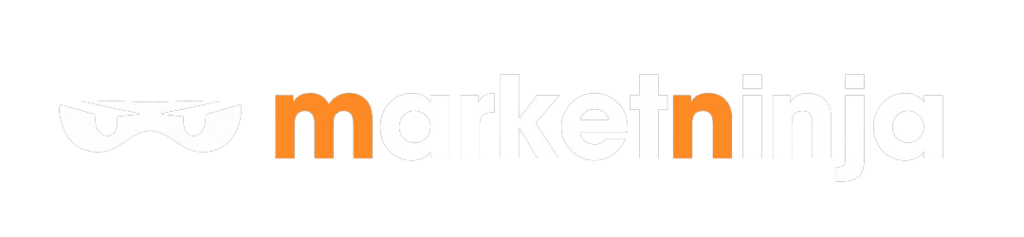Home » Como formatar Moto G5 S: Veja o passo a passo completo!
Como Formatar Moto G5 S: Guia Completo para Restaurar o Seu Dispositivo
Se você está enfrentando problemas com o seu Moto G5 S, como lentidão, bugs ou tela bloqueada, formatar o dispositivo pode ser a solução ideal. Neste artigo, vamos ensinar como realizar o hard reset no Moto G5 S, restaurando as configurações de fábrica, e como proceder em casos em que o celular está bloqueado ou com bugs. Siga este guia passo a passo e aprenda como formatar e resolver problemas comuns com o Moto G5 S.
Motorola Moto G5 S XT 1792

O Que Significa Formatar o Moto G5 S?
Quando falamos em formatar o Moto G5 S, estamos nos referindo a restaurar o dispositivo para as configurações de fábrica. Isso remove todos os dados, aplicativos e personalizações, deixando o celular como novo. É uma solução útil em casos de problemas como travamentos, bugs frequentes, ou até mesmo para apagar todos os dados antes de vender ou passar o aparelho para outra pessoa.
Quando Devo Formatar Meu Moto G5 S?
- Celular Travado ou Congelado: Quando o Moto G5 S estiver com a tela travada e não responder aos comandos.
- Esquecimento do PIN ou Senha: Se você esqueceu o PIN de bloqueio ou a senha do aparelho.
- Bugs e Lentidão: Quando o celular apresenta erros frequentes ou está muito lento.
- Antes de Vender ou Passar o Aparelho Adiante: Para garantir que todos os seus dados sejam removidos com segurança.
Método 1: Como Formatar Moto G5 S pelo Menu de Configurações
Se o seu Moto G5 S ainda está funcionando e você consegue acessar as configurações, siga os passos abaixo para formatá-lo:
- Acesse o Menu de Configurações:
- No celular, vá até Configurações.
- Toque em “Backup e Redefinição”:
- Role até encontrar a opção de Backup e Redefinição.
- Redefinir para Dados de Fábrica:
- Selecione Restaurar Dados de Fábrica e confirme sua escolha.
- Confirme a Ação:
- Confirme que deseja apagar todos os dados e aguarde a finalização do processo.
Este método é ideal se o celular estiver operando normalmente e você apenas quiser limpá-lo por completo.
Método 2: Como Fazer Hard Reset no Moto G5 S com Tela Bloqueada
Se o seu Moto G5 S está bloqueado, você precisará usar o modo de recuperação (Recovery Mode) para formatá-lo. Esse método é útil em casos em que o celular está com bugs, travado ou se você esqueceu a senha.
- Desligue o Aparelho:
- Mantenha pressionado o botão de Desligar até o dispositivo apagar.
- Acesse o Modo de Recuperação:
- Com o aparelho desligado, pressione e segure os botões de Volume Menos e Power (liga/desliga) ao mesmo tempo, por alguns segundos.
- Selecione o Modo Recovery:
- Use o botão de Volume para navegar até a opção Recovery Mode e confirme com o botão Power.
- Limpar Dados/Restaurar Padrão de Fábrica:
- Quando aparecer o logo da Motorola, solte os botões. No menu de recuperação, selecione Wipe Data/Factory Reset usando os botões de volume e confirme com o botão Power.
- Confirme a Formatação:
- Selecione a opção Yes – Delete All User Data e aguarde o processo de formatação.
Esse procedimento irá apagar todos os dados do dispositivo, inclusive PINs ou senhas esquecidas.
Como Resetar Moto G5 S com Tela Travada ou Congelada
Caso o seu Moto G5 S esteja com a tela travada, e você não consegue desligá-lo normalmente, o procedimento de hard reset pelo modo de recuperação é a solução. Se o celular não responder, siga estes passos para forçar a reinicialização:
- Forçar Reinicialização:
- Pressione e segure o botão Power por cerca de 10 segundos até o dispositivo reiniciar.
- Acessar o Recovery Mode:
- Após reiniciar, siga o procedimento descrito acima para realizar o hard reset.
Esse método resolve problemas de congelamento de tela e bloqueios do sistema.
Como Remover PIN ou Senha do Moto G5 S
Se você esqueceu o PIN, padrão ou senha de bloqueio do Moto G5 S, realizar o hard reset é a única maneira de remover esses bloqueios. No entanto, vale lembrar que, ao formatar o dispositivo, todos os seus dados serão apagados.
Dicas de Segurança Antes de Formatar
-
- Backup dos Dados: Antes de realizar o reset, faça backup de fotos, vídeos e arquivos importantes.
- Contas Google e Senhas: Certifique-se de lembrar as credenciais da sua conta Google, pois será necessário inseri-las após a formatação.
Problemas Comuns e Soluções no Moto G5 S
Moto G5 S Com Tela Travada
Se o seu Moto G5 S está com a tela travada ou congelada e não responde a comandos, a formatação via hard reset pode resolver o problema. Siga o método 2 para realizar o procedimento e restaurar o funcionamento do aparelho.
Moto G5 S WiFi Não Conecta
Caso o Moto G5 S esteja com problemas de conexão WiFi, tente reiniciar o roteador e o celular. Se o problema persistir, a formatação pode ser uma solução para eliminar possíveis bugs de software que estejam interferindo na conexão.
Moto G5 S Reiniciando Sozinho
Problemas de reinicialização aleatória podem ser causados por falhas no sistema. O hard reset pode corrigir bugs que estejam provocando o erro. Caso o problema continue, pode ser necessário verificar com a assistência técnica.
Aprender como formatar o Moto G5 S é essencial para resolver uma série de problemas que podem surgir no dia a dia. Seja para corrigir bugs, remover senhas esquecidas ou preparar o dispositivo para uma nova utilização, o hard reset no Moto G5 S é uma solução eficaz e simples de executar. Lembre-se de fazer backup dos seus dados antes de formatar e siga os passos indicados neste guia para restaurar seu aparelho de forma segura.